电脑文件夹选项不见了怎么办 小编教你解决电脑文件夹选项不见了?
来源:game773整合
作者:
时间:2024-03-20 10:36
小编:773游戏
在使用win7的操作系统很容易就可以找到文件夹选项,我们就可以快速设置文件夹的一些设置,不过最近有位用户在网上向小编反映刚换上win7系统,却发现计算机资源管理器中工具栏的文件夹选项不见了,不知道该怎么去将其找回来,为此,小编就来跟大家分析电脑文件夹选项不见了的原因跟解决的方法。
有位用户向小编反映,他向往常那样的操作电脑,待他进入进入我的电脑,或者打开文件夹后,发现的文件夹选项不见了,这是怎么回事呢?难道遭遇不法分子的袭击了?该怎么办呢?非也,非也!下面,小编就来教大家如何来解决电脑文件夹选项不见了的问题。
电脑文件夹选项不见了
点击【开始】,选择【运行】,输入:gpedit.msc
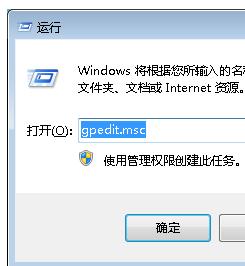
文件夹图-1
找到【windows 资源管理器】,在右侧找到【从“工具”菜单删除“文件夹选项”菜单】
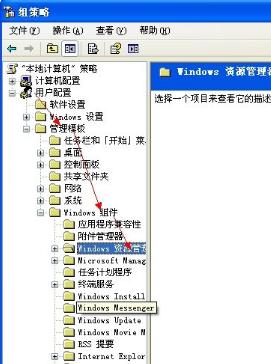
文件夹选项图-2
双击打开右侧的【从“工具”菜单删除“文件夹选项”菜单】

电脑图-3
选择【未配置】,点击【确定】
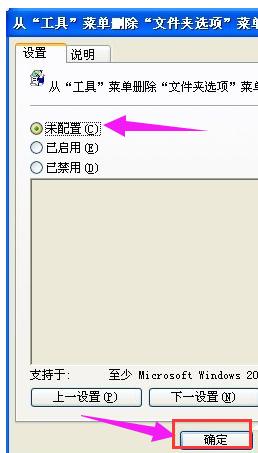
电脑文件夹图-4
再次打开工具菜单,发现文件夹选项回来了。
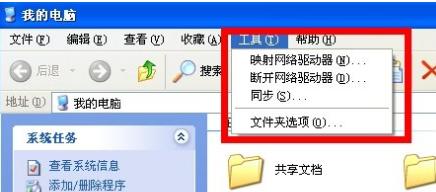
文件夹选项图-5
以上就是电脑文件夹选项不见了怎么办 我教你解决电脑文件夹选项不见了?的全部内容了,文章的版权归原作者所有,如有侵犯您的权利,请及时联系本站删除,更多文件夹选项不见了相关资讯,请关注收藏773游戏网。
下一篇:最后一页














